修復 Chrome 內存洩漏並減少高 RAM 使用
已發表: 2019-03-28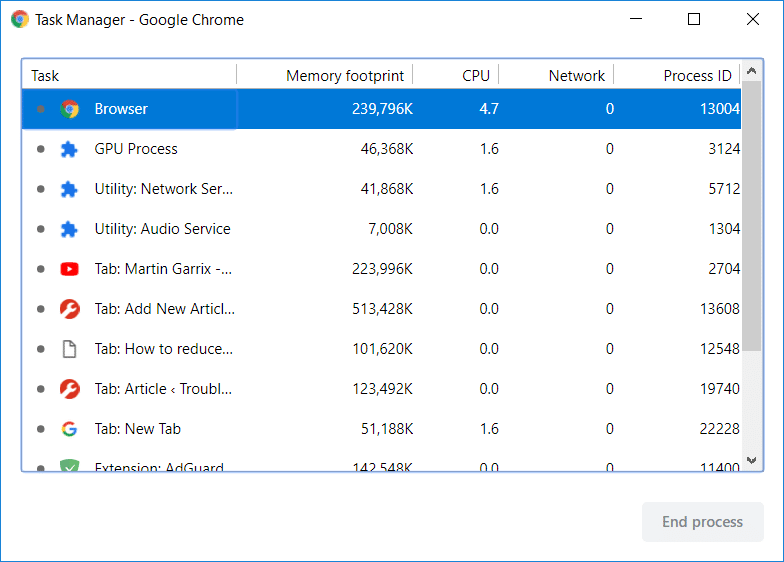
修復 Chrome 內存洩漏:誰不知道谷歌 Chrome,這是互聯網用戶中最常用的瀏覽器之一? 為什麼我們喜歡 Chrome 瀏覽器? 主要是它與任何其他瀏覽器(如 Firefox、IE、Microsoft Edge、Firefox 新瀏覽器 Quantum)不同,速度非常快。 它們中的每一個都有優點和缺點——Firefox 加載了幾個附加組件,使其速度有點慢,IE 顯然很慢,Microsoft Edge 相當快。 然而,當談到 Chrome 時,它的速度非常快,並且加載了其他谷歌服務,這就是為什麼這麼多用戶堅持使用 Chrome。
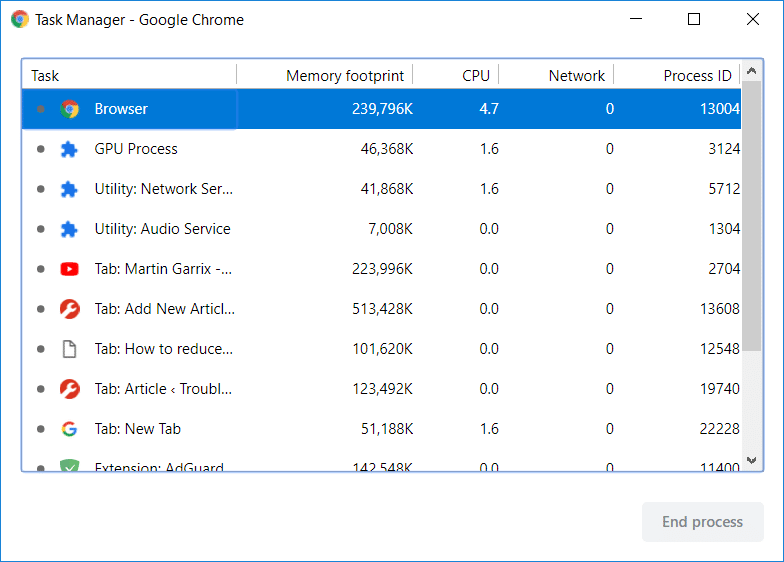
但是,一些用戶報告說 Chrome 在經過幾個月的大量使用後變得緩慢,這可能與 Chrome 內存洩漏問題有關。 您是否注意到您的 Chrome 瀏覽器標籤加載速度有點慢並且會保持空白幾分鐘? 這是您在瀏覽器中打開多個選項卡時的結果,這反過來又會使用更多 RAM。 因此,它可能會凍結或掛起您的設備幾分鐘。 無論如何,不要浪費任何時間,讓我們在下面列出的教程的幫助下看看如何修復 Chrome 內存洩漏並減少高 RAM 使用率。
內容
- 修復 Chrome 內存洩漏並減少高 RAM 使用
- 谷歌瀏覽器任務管理器
- 方法 1 – 在 Google Chrome 上阻止 Flash
- 方法 2 – 更新谷歌瀏覽器
- 方法 3 – 禁用不必要或不需要的擴展
- 方法 4 – “One Tab” Chrome 擴展程序
- 方法 5 – 禁用硬件加速
- 方法 6 – 清除臨時文件
- 方法 7 – 使用 Chrome 清理工具
- 方法 8 – 重置 Chrome 設置
修復 Chrome 內存洩漏並減少高 RAM 使用
確保創建一個還原點以防萬一出現問題。
谷歌瀏覽器任務管理器
讓我們從任務管理器開始,了解系統在為我們提供流暢體驗方面付出了多大的努力,以及它在哪裡承擔了負擔。 要訪問您的設備任務管理器,您需要使用快捷鍵“ Ctrl +Alt +Delete ”。
在這裡,您可以看到總共21 個 Google Chrome 進程正在運行,佔用了大約1 GB 的 RAM使用量。 但是,我在瀏覽器中只打開了 5 個選項卡。 總共21個進程如何? 不是很混亂嗎? 是的,因此,我們需要更深入地研究。
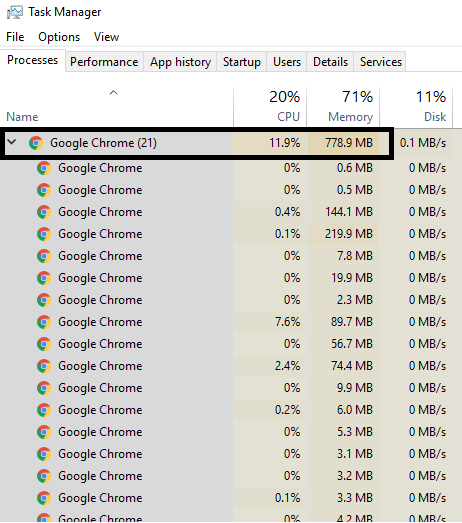
我們能否確定哪個選項卡或任務正在使用多少 RAM? 是的,Chrome 瀏覽器內置任務管理器將幫助您查找 RAM 使用情況。 如何訪問任務管理器? 您可以右鍵單擊瀏覽器標題部分並從那裡選擇任務管理器選項,或者只需使用快捷鍵“ Shift + Esc ”直接打開任務管理器。 在這裡,我們可以看到 Google Chrome 中運行的每個進程或任務。
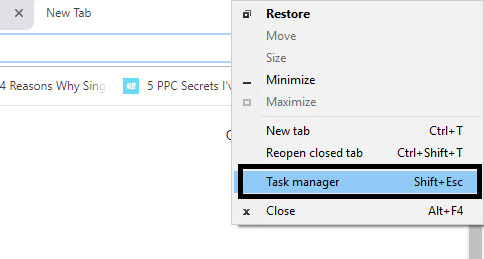
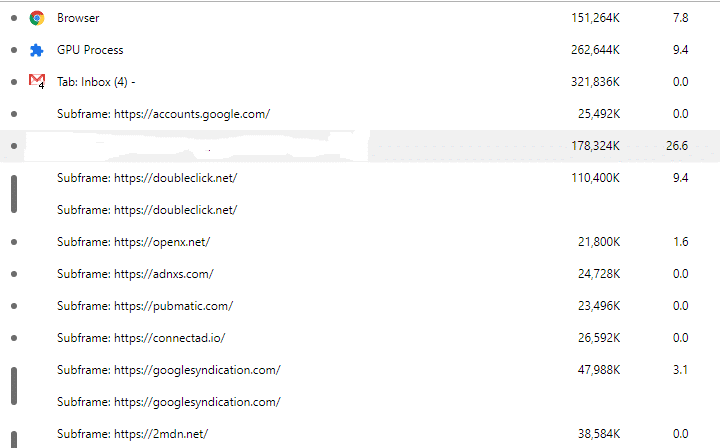
瀏覽器本身是一個進程,每個選項卡都有自己的進程。 谷歌將所有內容分成不同的進程,這樣一個進程不會影響其他進程,從而使瀏覽器更加穩定,假設如果 Flash 插件崩潰,它不會關閉所有選項卡。 對於瀏覽器來說,這似乎是一個很好的功能。 您可能已經註意到,有時多個選項卡中的一個會崩潰,因此您只需關閉該選項卡並繼續使用其他打開的選項卡就不會出現任何問題。 如圖所示,有多個名為“ subframe: https://accounts.google.com ”的進程。 這與 Gmail 帳戶無關,但有一些其他進程與之相關。 有什麼方法可以減少 chrome 使用的 RAM 內存量嗎? 阻止您打開的所有網站的 Flash 文件怎麼樣? 禁用所有擴展怎麼樣? 是的,它可以工作。
方法 1 – 在Google Chrome上阻止 Flash
1.打開谷歌瀏覽器,然後在地址欄中導航到以下網址:
鉻://設置/內容/閃存
2.要在 Chrome 上禁用 Adobe Flash Player,只需關閉“允許站點運行 Flash ”的切換。
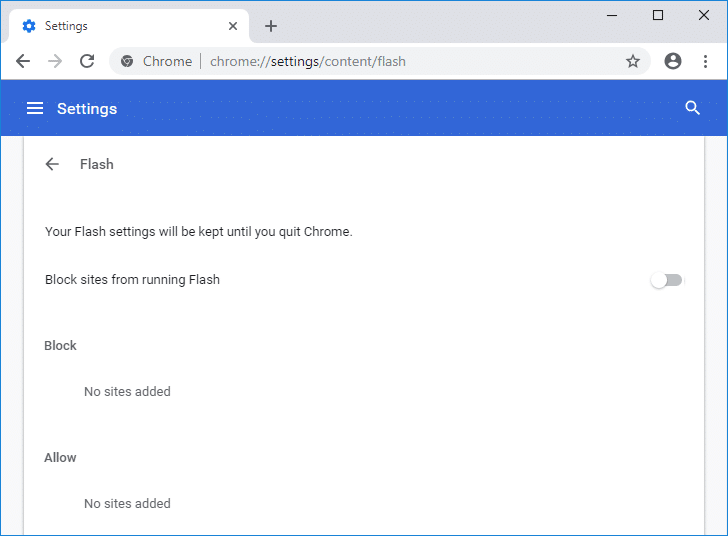
3.要檢查您是否安裝了最新版本的 Flash Player,請在 Chrome 的地址欄中導航到chrome://components 。
5.向下滾動到“ Adobe Flash Player ”,您將看到您安裝的最新版本的Adobe Flash Player。
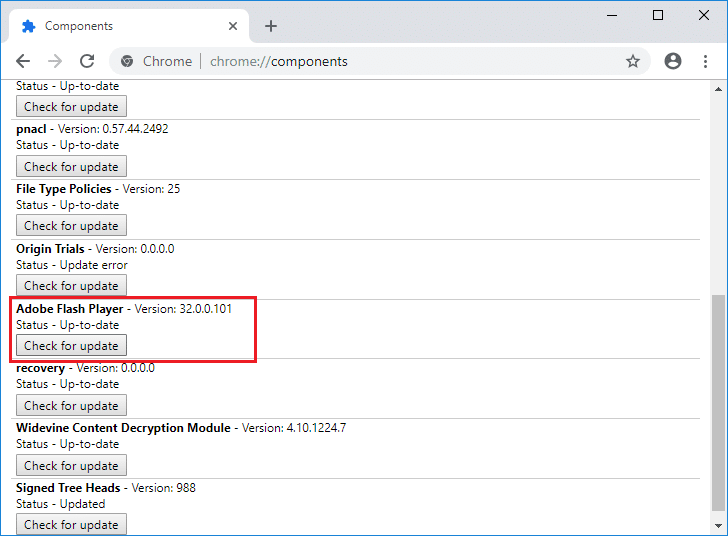
方法 2 – 更新谷歌瀏覽器
1.為了更新谷歌瀏覽器,點擊Chrome右上角的三個點,然後選擇幫助,然後點擊關於谷歌瀏覽器。

2.現在確保谷歌瀏覽器已經更新,如果沒有,你會看到一個更新按鈕,點擊它。
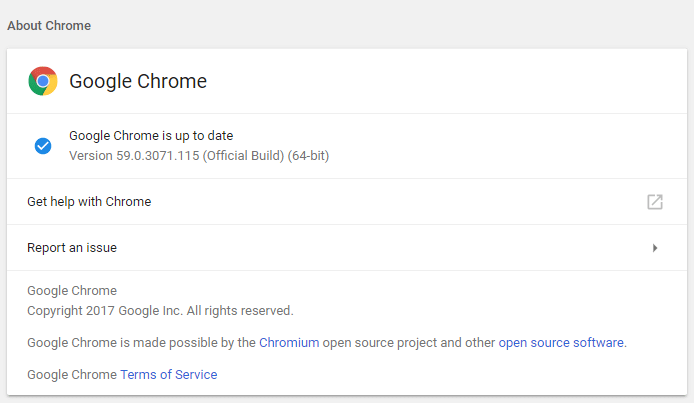
這會將 Google Chrome 更新到其最新版本,這可以幫助您修復 Chrome 內存洩漏並減少高 RAM 使用。

方法 3 – 禁用不必要或不需要的擴展
另一種方法可能是禁用您在 Chrome 瀏覽器中安裝的加載項/擴展程序。 擴展是 chrome 中一個非常有用的功能,可以擴展其功能,但您應該知道這些擴展在後台運行時會佔用系統資源。 簡而言之,即使特定擴展未在使用中,它仍會使用您的系統資源。 因此,最好刪除您之前可能已安裝的所有不需要的/垃圾 Chrome 擴展程序。 如果您只是禁用您不使用的 Chrome 擴展程序,它會起作用,它將節省大量 RAM 內存,從而提高 Chrome 瀏覽器的速度。
1.打開谷歌瀏覽器,然後在地址中輸入chrome://extensions並回車。
2.現在首先禁用所有不需要的擴展,然後單擊刪除圖標將其刪除。
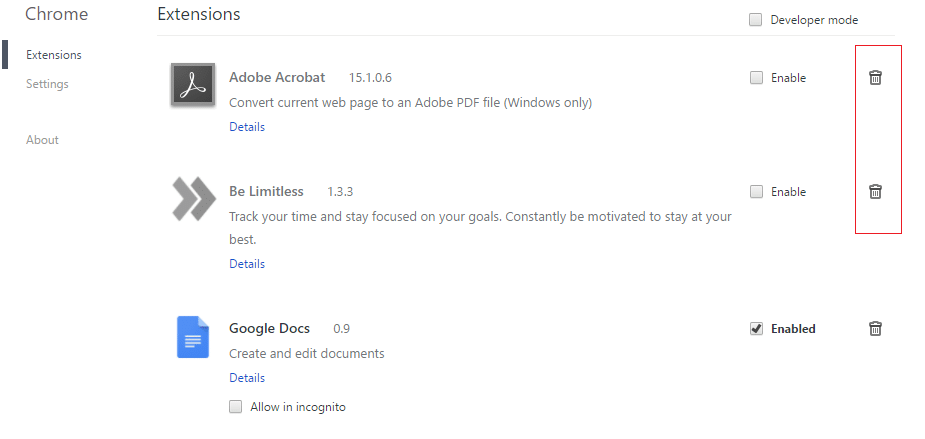
3.重新啟動 Chrome 並查看您是否能夠修復 Chrome 內存洩漏並減少高 RAM 使用率。
方法 4 – “One Tab” Chrome 擴展程序
這個擴展有什麼作用? 它允許您將所有打開的選項卡轉換為列表,以便每當您想要恢復它們時,您可以根據您的喜好恢復它們全部或單個選項卡。 此擴展程序可以幫助您一鍵節省 95% 的 RAM內存。
1.您需要先在瀏覽器中添加“One Tab” chrome 擴展。
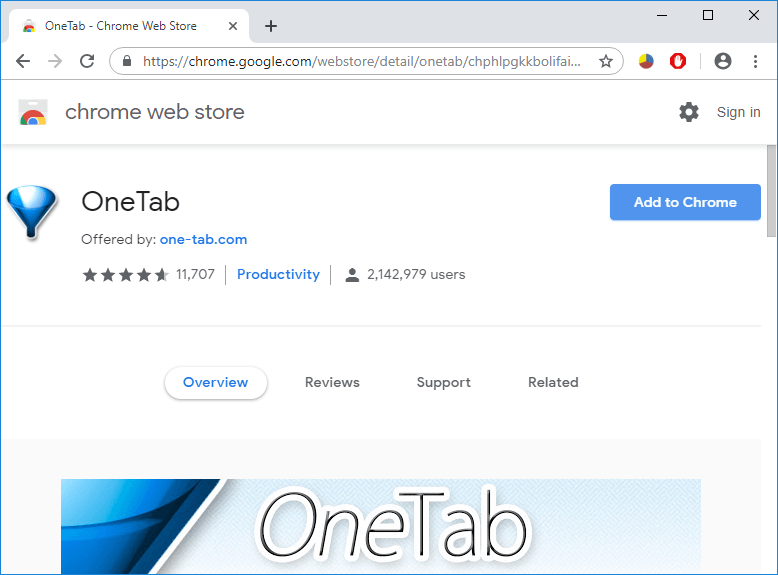
2.右上角的圖標將突出顯示。 每當您在瀏覽器上打開太多選項卡時,只需單擊該圖標一次,所有選項卡都會轉換為列表。 現在,無論何時要恢復任何頁面或所有頁面,都可以輕鬆完成。
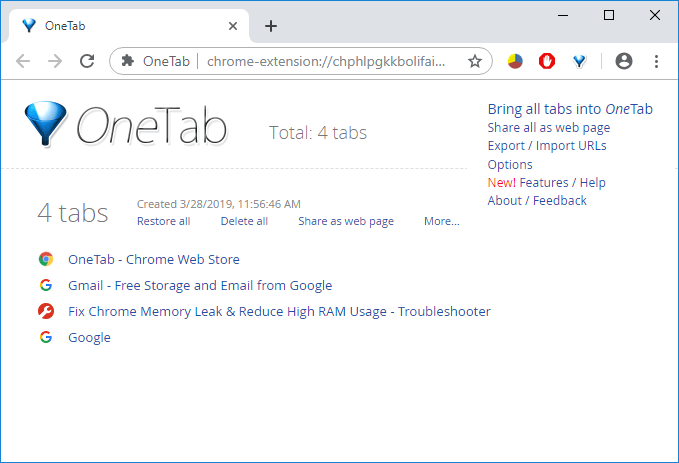
3.現在您可以打開 Google Chrome 任務管理器,看看您是否能夠修復 Chrome 內存洩漏問題。
方法 5 –禁用硬件加速
1.打開谷歌瀏覽器,點擊右上角的三個點,選擇設置。
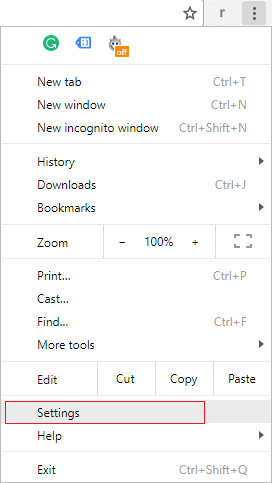
2.現在向下滾動,直到找到高級(可能位於底部),然後單擊它。
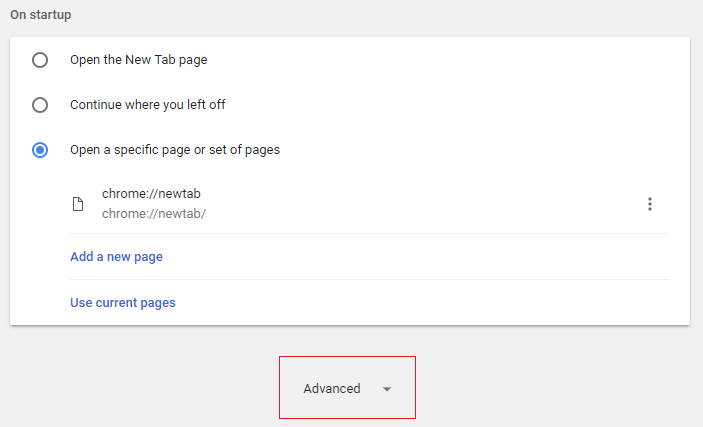
3.現在向下滾動直到找到系統設置並確保禁用切換或關閉選項“可用時使用硬件加速。 “
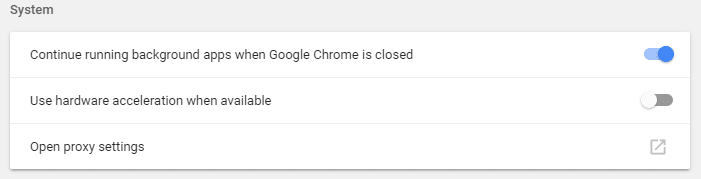
4.重新啟動 Chrome,這應該可以幫助您修復 Chrome 內存洩漏問題。
方法 6 –清除臨時文件
1.按 Windows 鍵 + R 然後鍵入%temp%並按 Enter。
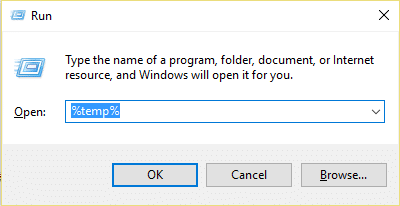
2.按Ctrl+A全選,然後永久刪除所有文件。
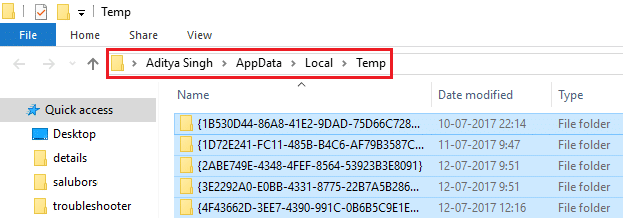
3.重啟瀏覽器看問題是否解決。
專業提示:如果您仍然遇到問題,請務必閱讀我們的指南,了解如何讓 Google Chrome 更快。
方法 7 –使用 Chrome 清理工具
官方的 Google Chrome 清理工具有助於掃描和刪除可能導致 chrome 出現問題的軟件,例如崩潰、異常的啟動頁面或工具欄、您無法擺脫的意外廣告或以其他方式改變您的瀏覽體驗。
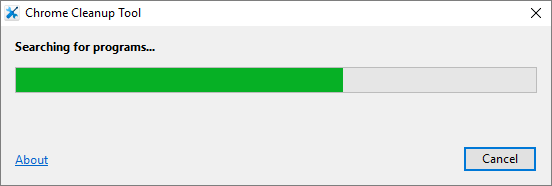
方法 8 –重置 Chrome 設置
1.打開谷歌瀏覽器,然後點擊右上角的三個點,然後點擊設置。
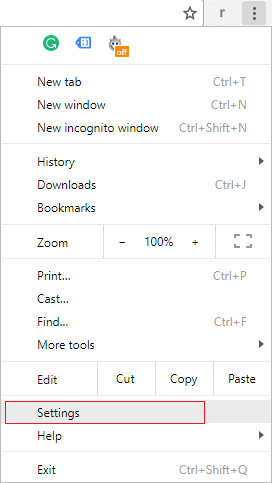
2.現在在設置窗口中向下滾動並單擊底部的高級。
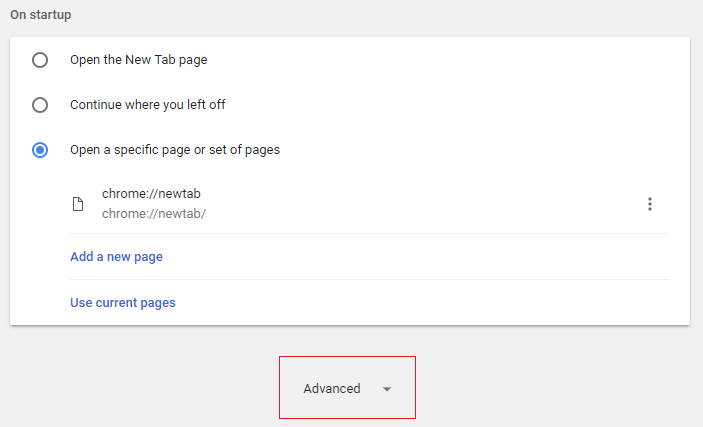
3.再次向下滾動到底部並單擊重置列。
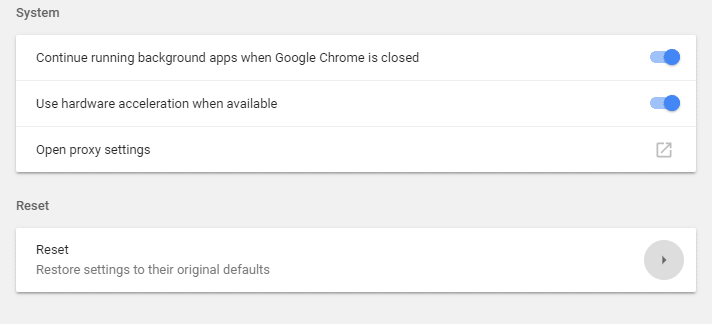
4.這將再次打開一個彈出窗口,詢問您是否要重置,因此單擊重置繼續。
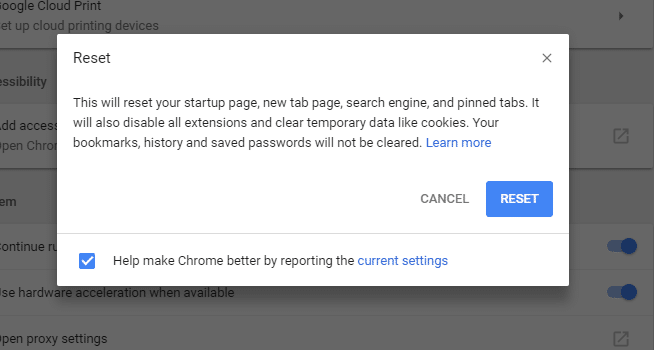
受到推崇的:
- 如何使用 chkdsk 檢查磁盤是否有錯誤
- 當您的筆記本電腦突然沒有聲音時該怎麼辦?
- 如何在 Windows 10 中更改主題、鎖屏和壁紙
- 被封鎖或受限制的網站? 這是免費訪問它們的方法
我希望這篇文章對您有所幫助,現在您可以輕鬆修復 Chrome 內存洩漏並減少高 RAM 使用,但如果您對本教程仍有任何疑問,請隨時在評論部分提出。
